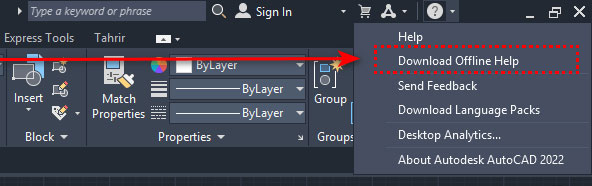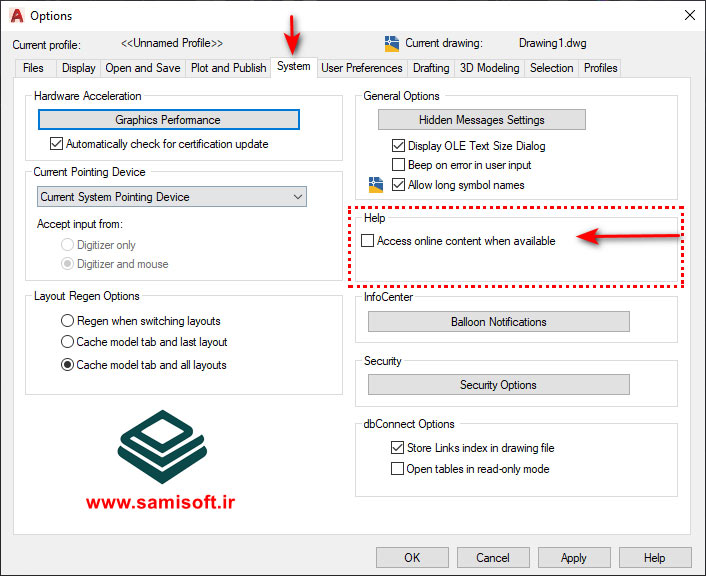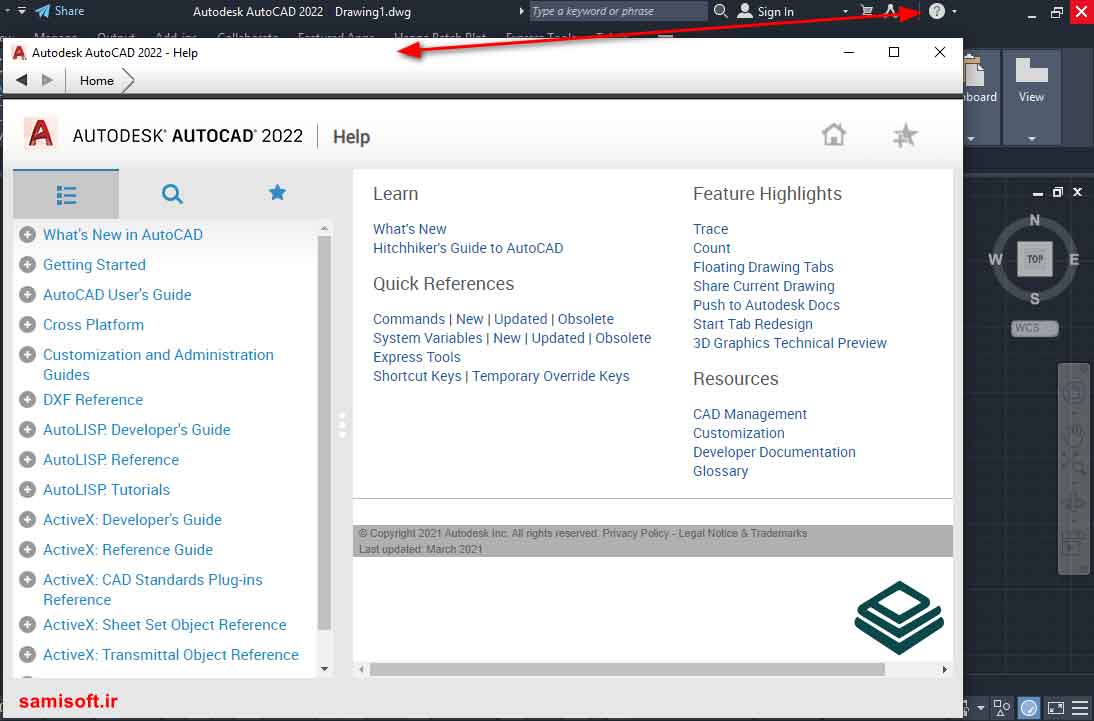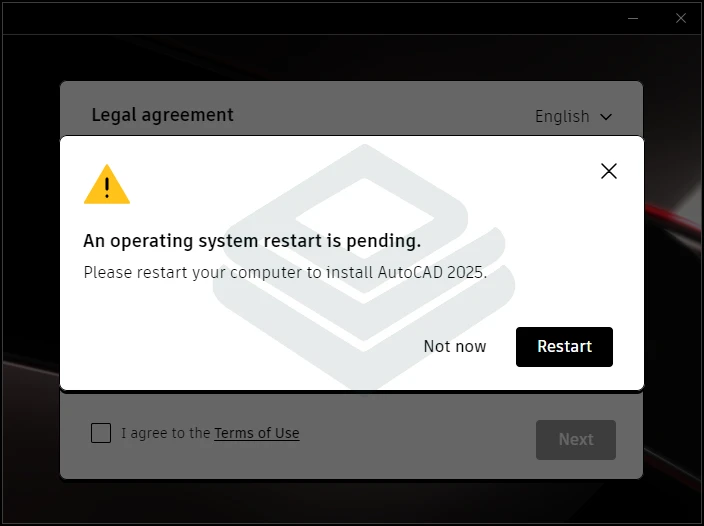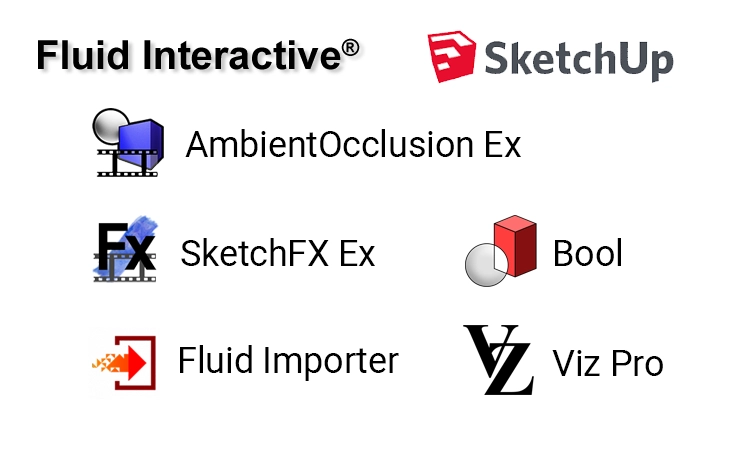در این پست کلیه فعالسازهای نسخه های مختلف نرم افزارهای AUTODESK از جمله AutoCad و Revit و Civil3D و 3dsMax و … را در اختیار شما قرار دادیم.
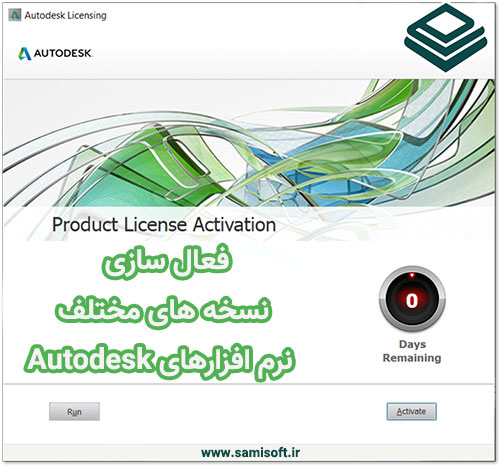
قبل از نصب و انجام عملیات فعالسازی حتما نکات زیر را توجه داشته باشید :
- موقع نصب نرم افزارهای AUTODESK حتما نسخه اصلی آنها را نصب کنید.نسخه های LT بعضی از قابلیت های نسخه کامل نرم افزار را ندارند.
- قبل از نصب نرم افزار پیش نیازهایی که در این صفحه از سایت قرار دادیم از جمله Microsoft .Net Framework و Microsoft Visual C++ Runtimes را نصب کنید.
- قبل از نصب UAC را هم غیرفعال کنید.برای اینکار در استارت منو UAC را جستجو کنید و بعد از اجرا ان را در پایین ترین سطح ممکن قرار بدید.
- در کلیه مراحل نصب و کرک نرم افزارها بایستی اینترنت را قطع کنید.
- قبل از انجام کرک نرم افزار آنتی ویروس ویندوز یا آنتی ویروسی اگر نصب دارید غیرفعال کنید.[راهنما]
- بعد از پایان عملیات فعالسازی هرکدام از نرم افزارها را داخل فایروال ویندوز یا انتی ویروس قرار بدید.[راهنما]
- فایل نصب و فایل کرک نرم افزارها را بصورت Run as Administrator را اجرا کنید.
- برای کار با هرکدام از این نرم افزارها بهتر است آخرین نسخه درایور کارت گرافیک را نصب کنید.برای پیداکردن مشخصات کارت گرافیک و دسترسی به لینک دانلود درایور در این صفحه توضیحاتی قرار دادیم.
- در توضیحاتی که در ادامه قرار دادیم بعضی از توضیحات را به سایت اتودسک لینک داده شده که برای مشاهده بایستی قندشکن در سیستم فعال کنید !
نکاتی درباره نرم افزار AutoCAD و پیش نیازها
نکاتی درباره سایر نرم افزارهای اتودسک
نحوه فعالسازی نرم افزارهای اتودسک
حل خطاهای رایج در نصب ، فعالسازی و اجرای نرم افزارهای اتودسک
- یکی از بیشترین مواردی که باعث این مشکل میشود قرار ندادن نرم افزارها در فایروال ویندوز یا انتی ویروس می باشد.بطوری که هنگام دسترسی سیستم به اینترنت ، نرم افزار با اتصال به سرور سایت سازنده باعث شناسایی نسخه کرک شده میشود و در نتیجه لایسنس از کار می افتد.
- در نسخه های جدید برای اینکه فعالساز بدرستی فعال شود بایستی مسیر پوشه Network License Manager که در توضیحات گفته شده حتما در لیست استثناهای آنتی ویروس بایستی قرار داده شود.
- اگر هرکدام از موارد بالا را انجام ندادید باشید برای فعالسازی مجدد ، علاوه بر انجام موارد گفته شده بایستی AdskLicensing را از سیستم خود حذف و دوباره اقدام به نصب آن کنید و سپس عملیات فعالسازی را مجدد انجام بدید.قبل از حذف AdskLicensing تسک منیجر ویندوز را اجرا کنید و در تب Serices روی AdskLicensing کلیک راست کنید و آن را stop کنید و سیستم را ریستارت کنید.(فایل AdskLicensing جهت نصب مجدد داخل فایل کرک قرار داده شده است.)
کرک نرم افزار Autocad 2007 دانلود کرک
کرک نرم افزار Autocad 2008 دانلود کرک
کرک نرم افزار Autocad 2009 دانلود کرک
کرک نرم افزار Autocad 2010 دانلود کرک
کرک نرم افزار Autocad 2011 دانلود کرک
کرک نرم افزار Autocad 2012 دانلود کرک
کرک نرم افزار Autocad 2013 دانلود کرک
کرک نرم افزار Autocad 2014 دانلود کرک
کرک نرم افزار Autocad & 3dsMax 2015 دانلود کرک
کرک نرم افزار Autocad 2016 دانلود کرک
کرک نرم افزار Autocad 2017 دانلود کرک
کرک نرم افزار Autocad & 3dsMax 2018 دانلود کرک
کرک نرم افزار Autocad & Revit & Civil3D & 3dsMax 2019 دانلود کرک
کرک نرم افزار Autocad & Revit & Civil3D & 3dsMax 2020 دانلود کرک
کرک نرم افزار Autocad & Revit & Civil3D & 3dsMax 2021 دانلود کرک
کرک جدید نرم افزارهای Autodesk نسخه های 2020 تا 2025 دانلود کرک
نرم افزار AutoCAD 2025 دانلود نرم افزار از گوگل درایو فایل Help اتوکد
رمز فایل ها آدرس سایت با حروف کوچک : samisoft.ir
 دنیای نرم افزار و برنامه نویسی دنیای نرم افزار و برنامه نویسی
دنیای نرم افزار و برنامه نویسی دنیای نرم افزار و برنامه نویسی